1、首先,我们在PS中选择如图两张图片打开。

2、接下来,我们应用魔术棒工具,将图片中的背景色选中被删除掉。


3、随后,我们在右侧选中相应的图片图层之后,点击添加蒙版按钮。


4、随后,我们选择渐变工具,利用黑白渐变对当前图层进行渐变蒙版效果的添加。

5、如图所示,当对应的图层完成了渐变效果的叠加之后,我们可以创建一个背景层。
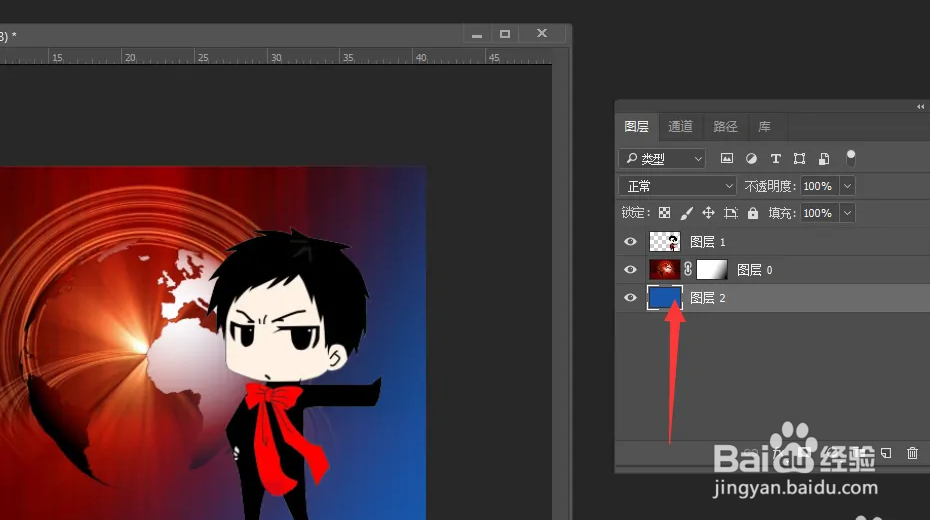
6、最后通过给背景层填充相应的颜色,就可以实现图片渐变效果的生成操作了。

1、首先,我们在PS中选择如图两张图片打开。

2、接下来,我们应用魔术棒工具,将图片中的背景色选中被删除掉。


3、随后,我们在右侧选中相应的图片图层之后,点击添加蒙版按钮。


4、随后,我们选择渐变工具,利用黑白渐变对当前图层进行渐变蒙版效果的添加。

5、如图所示,当对应的图层完成了渐变效果的叠加之后,我们可以创建一个背景层。
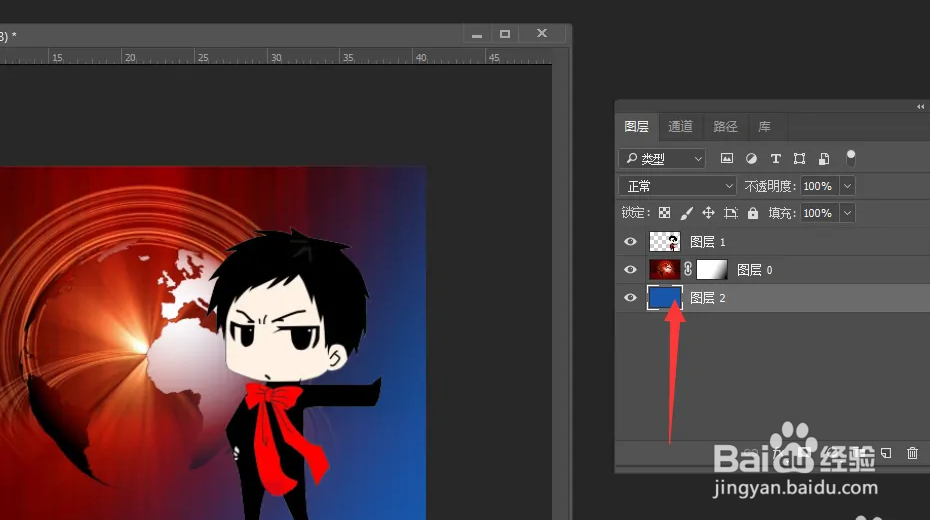
6、最后通过给背景层填充相应的颜色,就可以实现图片渐变效果的生成操作了。
